本頁說明如何使用 Gemini Enterprise 的資料同盟功能,即時搜尋 Slack 帳戶。
關於資料同盟
透過資料聯合功能,Gemini Enterprise 可使用 API 直接從第三方資料來源擷取資訊,不必將資料複製到 Gemini Enterprise。使用這種方法,您不必等待擷取作業完成,就能立即存取外部資料來源。
事前準備
設定連線前,請先完成下列工作:
- 確認你有要連結的 Slack 工作區存取權。
- 確認你已訂閱包含 Slack AI 搜尋功能的 Slack 方案。
使用 Slack 建立聯合搜尋連接器
控制台
在 Google Cloud 控制台按照下列步驟操作,從 Gemini Enterprise 透過 Slack 執行聯合搜尋。
前往 Google Cloud 控制台的「Gemini Enterprise」頁面。
點按導覽選單中的「Data Stores」(資料儲存庫)。
點按「 Create Data store」(建立資料儲存庫)。
在「Select a data source」(選取資料來源) 頁面中,捲動或搜尋「Slack Federated」(Slack 同盟),即可連結第三方來源。
在「驗證設定」部分,執行下列操作:
- 按一下「登入」。
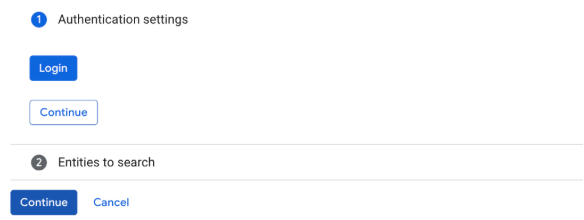
登入 - 在「Slack」對話方塊中,從右上角的選單選取工作區。
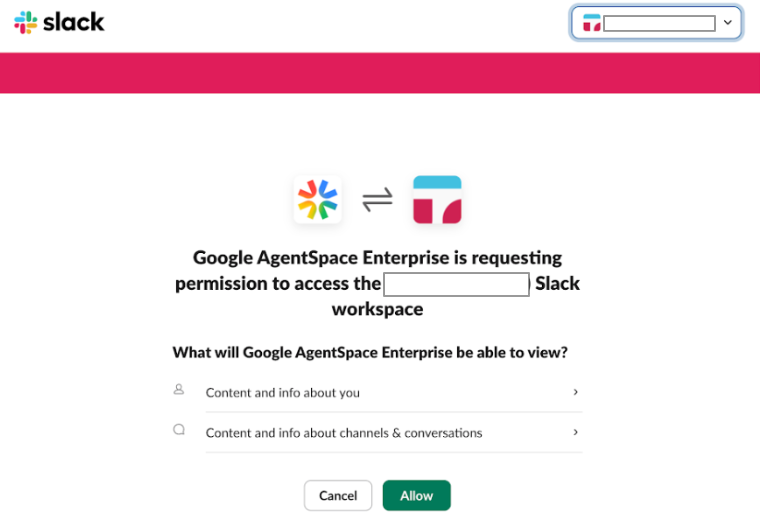
選擇工作區 按一下「允許」,系統會將您重新導向至 Google Cloud 控制台。
按一下「繼續」。
- 按一下「登入」。
在「Entities to search」(要搜尋的實體) 部分,從下列項目中選取要搜尋的實體:
訊息
檔案
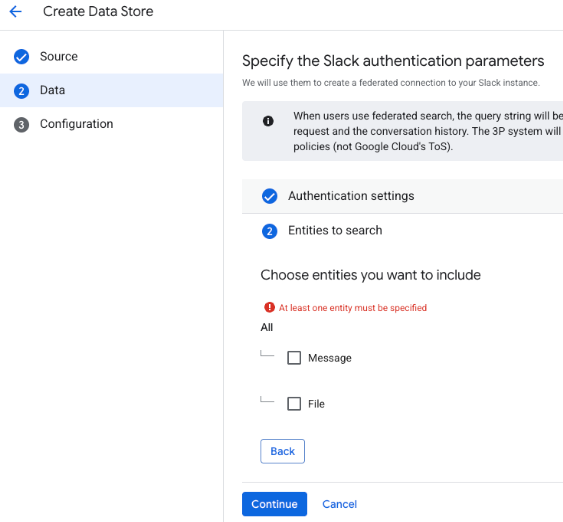
要同步的實體
按一下「繼續」。
在「Configure your data connector」(設定資料連接器) 部分,完成下列步驟:
選取資料儲存庫的區域。區域一經設定即無法變更。如要進一步瞭解多區域,請參閱「Gemini Enterprise 位置」一文。
輸入資料連接器的名稱。這個名稱日後可以變更。
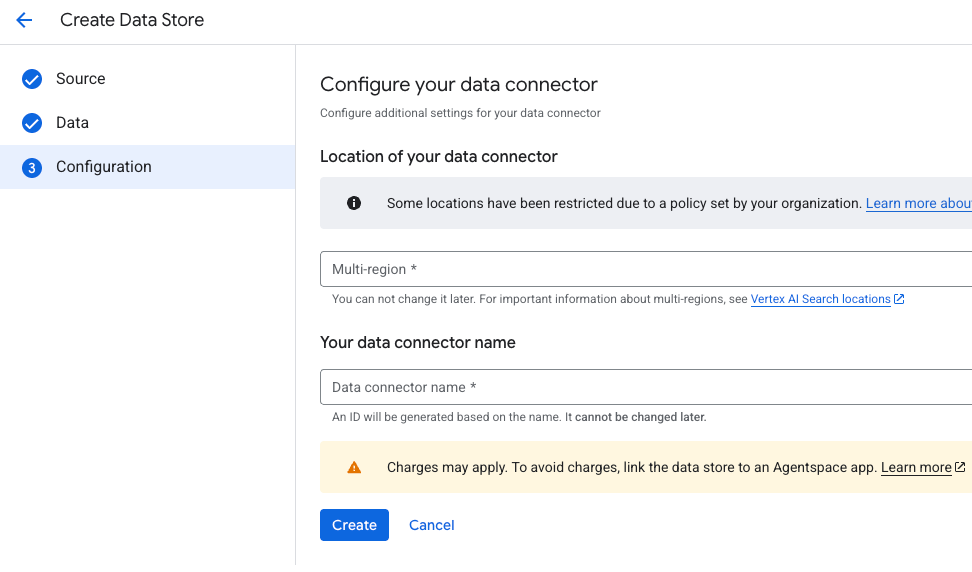
設定資料連接器 (選用步驟) 如要在輸入名稱後變更資料連接器 ID,請點按「Edit」(編輯) 並變更值。資料儲存庫建立後,其資料連接器 ID 就無法變更。
點按「Create」(建立)。Gemini Enterprise 會隨即建立資料儲存庫,並顯示在「Data Stores」(資料儲存庫) 頁面中。
建立資料儲存庫後,前往「Data Stores」(資料儲存庫) 頁面,然後點選資料儲存庫名稱,即可查看狀態。連接器準備就緒時,「Connector state」(連接器狀態) 會從「Creating」(建立中) 變更為「Active」(運作中)。
使用者授權
建立聯合搜尋資料儲存庫後,來源管理面板的資料來源中就會列出這個儲存庫。如果先前未授權 Gemini Enterprise,請等待 10 分鐘,然後按一下「授權」繼續操作。
按照下列步驟操作即可啟動授權流程:
按一下 [授權]。
登入 Slack 帳戶。
按一下「Grant access」(授予存取權)。授予存取權後,系統會自動將您重新導向回 Gemini Enterprise,繼續完成授權流程。Gemini Enterprise 會取得
access_token,並可用來存取第三方搜尋功能。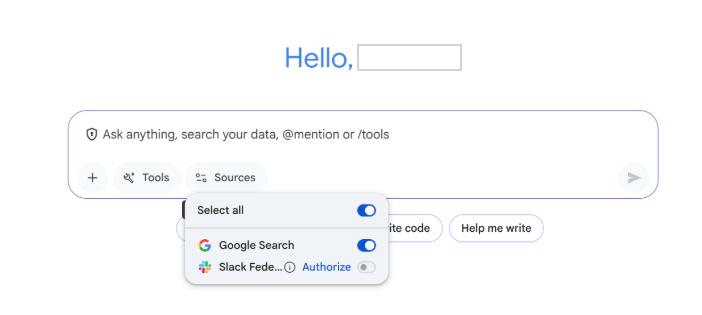
使用者授權
查詢執行
授權 Slack 並傳送搜尋要求給 Gemini Enterprise 後:
Gemini Enterprise 會將搜尋查詢傳送至 Slack API。
如果 Gemini Enterprise 應用程式連結至多個資料儲存庫,系統會顯示混合搜尋結果。詳情請參閱「關於綜合搜尋」一文。
資料處理
使用第三方聯合搜尋功能時,查詢字串會傳送至第三方搜尋後端,這些第三方可能會將查詢與您的身分建立關聯。如果啟用多個聯合搜尋資料來源,查詢可能會傳送至所有來源。
一旦第三方系統收到資料,這些資料就受到該系統的《服務條款》和《隱私權政策》規範。
頻率限制
Slack 大約每分鐘支援 10 個要求,視查詢的複雜程度而定。
已知限制
- 您可以根據檔案內容搜尋檔案。不過,搜尋結果可能會有所不同,且不一定會完整顯示整個檔案內容。
後續步驟
如要將資料儲存庫連結至應用程式,請按照「建立應用程式」中的步驟,建立應用程式並選取資料儲存庫。
如要在設定應用程式和資料儲存庫後,預覽搜尋結果的顯示方式,請參閱「預覽搜尋結果」。
如要為資料儲存庫啟用警告,請參閱「為第三方資料儲存庫設定警告」。

